
Niektórzy użytkownicy mają do czynienia z niezwykle powolną operacją, która spowalnia interfejs użytkownika w systemie Windows 10. Zauważasz, że Eksplorator otwiera okna bardzo powoli i widzisz, jak okno otwieranego folderu pojawia się etapami. Może to przypominać o problemach ze sterownikami graficznymi, ale w tym przypadku tak nie jest. Problem z powolnym działaniem interfejsu systemowego dotyczy użytkowników, którzy zainstalowali aktualizację Windows 10 Fall Creators.
Objawy mogą obejmować:
- Otwarcie nowego okna Eksploratora trwa zbyt długo.
- Praktycznie widać okno pojawiające się etapami.
- Duże opóźnienia przy otwieraniu folderów.
- Inne problemy z interfejsem użytkownika systemu.
- Menedżer zadań nie pokazuje żadnych nienormalnych działań aplikacji lub zasobu. Wszystko wydaje się tak, jak powinno być. Nawet ciężkie gry mogą działać dobrze.
Prawdziwy powód tego jest aktualizowany Windows Defender. Teraz aplikacja jest wyposażona w dodatkową ochronę, ochronę przed włamaniami dzięki Control Flow Guard. Przyczyną takiego zachowania jest problem ochrony przepływu sterowania.
Kontrola przepływu sterowania (CFG) - Jest to wysoce zoptymalizowana funkcja bezpieczeństwa zaprojektowana w celu radzenia sobie z podatnością na uszkodzenia pamięci. Ustawiając ścisłe ograniczenia dotyczące miejsca, w którym aplikacja może wykonywać kod, co utrudnia exploitom wykonywanie dowolnego kodu przy użyciu luk, takich jak przepełnienie bufora.
W tej chwili jedynym sposobem na rozwiązanie tego problemu - wyłącz kontrolę przepływu kontroli. Oto jak to zrobić..
Przyspieszenie interfejsu użytkownika w Windows 10, pozbycie się opóźnień.
- Otwórz Centrum bezpieczeństwa Windows Defender. Możesz otworzyć Windows Defender Security Center z menu Start lub za pomocą aplikacji „Opcje”, naciskając Win + I i przechodząc do Aktualizacja i zabezpieczenia → Windows Defender → Otwórz Centrum bezpieczeństwa Windows Defender.
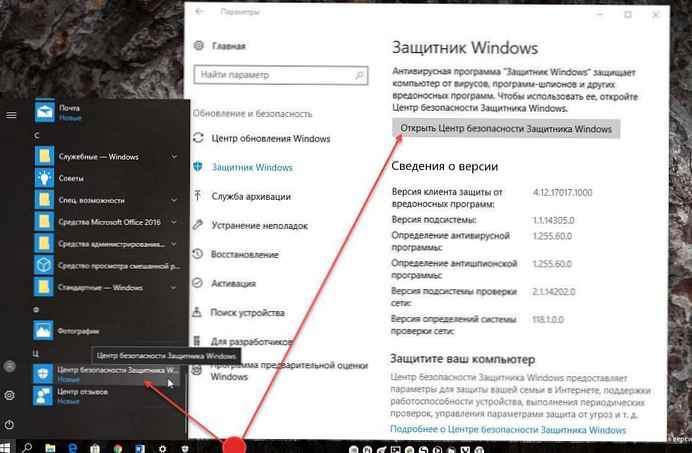
- Kliknij „Zarządzaj aplikacjami i przeglądarką”.

- Przewiń w dół do Ochrona przed lukami w zabezpieczeniach i kliknij link Ustawienia zapobiegania wykorzystaniu luk.

- Na następnej stronie, korzystając z listy rozwijanej, ustaw opcję Kontrola przepływu sterowania (CFG) w pozycji „Domyślnie wyłączone”.

- Uruchom ponownie system Windows 10.
Windows 10 Wyłącz Control Flow Guard CFG
Wszyscy!
Powinno to naprawić wszystkie problemy związane z powolnym działaniem GUI poprzez zwiększenie prędkości aktualizacji Windows 10 Fall Creators Update..
Co sądzisz o tej regresji? Wiele funkcji zabezpieczeń w systemie Windows 10 jest dobrych, ale ponieważ pojawiły się niedawno, nie zostały dobrze przetestowane. Teraz zwykły użytkownik jest testerem.
Zalecane lektury: Jak wyłączyć Windows Defender w Windows 10 Fall Creators Update.











